"연결이 비공개가 아닙니다" 오류를 수정하는 방법
게시 됨: 2020-07-15브라우징 경험은 결코 원활할 수 없으며 종종 우리가 알지 못하는 오류에 직면하게 됩니다. Chrome 브라우저에서 이러한 오류 중 하나는 " 연결이 비공개가 아닙니다" 이며 Google Chrome 브라우저에서 발생합니다. 걱정할 필요가 없습니다. Chrome 브라우저에서 연결이 비공개가 아니라는 오류를 쉽게 해결할 수 있는 해킹이 많이 있습니다. 이 문제는 주로 SSL 인증서가 제대로 작동하지 않을 때 발생하지만 사용자 측에서 발생하는 문제와도 관련이 있는 경우가 많습니다.
이 기사에는 개인 오류가 아닌 연결을 해결하는 다양한 방법이 포함되어 있습니다. 하나씩 알아보겠습니다.
또한 읽기: Windows 10에서 가상 사설망 설정
"연결이 비공개가 아닙니다" 오류를 해결하는 방법은 무엇입니까?
연결이 개인 오류가 아닌 문제를 해결 하는 방법을 안내하고 가장 쉬운 방법으로 시작하여 점차 다른 방법으로 진행할 것입니다.
1. 웹페이지 새로고침:
Google 크롬 브라우저에서 "연결이 비공개가 아닙니다" 오류 메시지를 해결 하는 첫 번째이자 가장 쉬운 방법은 단순히 웹 페이지를 새로 고치거나 다시 로드하는 것입니다. 대부분의 경우 SSL 인증서가 재발급될 수 있으므로 Chrome의 개인 정보 오류 가 해결됩니다. 그렇지 않은 경우 다음 방법으로 진행해 보십시오.
2. 공용 Wi-Fi 연결 피하기:
공항이나 카페와 같은 공공 장소의 네트워크 연결은 HTTP에서 작동하고 보안이 보장되지 않기 때문에 대부분의 경우 공용 Wi-Fi를 사용하여 무엇이든 검색하려고 할 때 개인 정보 오류가 발생합니다. 이는 데이터가 암호화되지 않고 데이터 유출 가능성이 높기 때문에 발생합니다.
3. 검색 데이터 삭제:
위에서 언급한 방법을 사용해 도 Chrome 브라우저에서 "연결이 비공개가 아닙니다" 오류를 해결할 수 없는 경우 검색 기록을 관리하는 다음 단계를 시도할 수 있습니다. Chrome에서 인터넷 사용 기록을 삭제하려면 아래에 언급된 단계를 따르세요.
- Google Chrome 브라우저에서 맨 오른쪽 상단 모서리에 있는 세 개의 점 아이콘을 찾아 클릭합니다.
- 드롭다운 메뉴에서 기록을 클릭합니다.
- 방문 기록 창의 왼쪽 패널에서 인터넷 사용 기록 삭제를 클릭합니다.
- 팝업 창의 기본 및 고급 탭에서 옵션을 확인합니다.
- 이것을 게시하고 시간 범위를 모든 시간으로 선택하고 마지막으로 데이터 지우기를 클릭하여 Chrome에서 검색 기록을 삭제합니다.
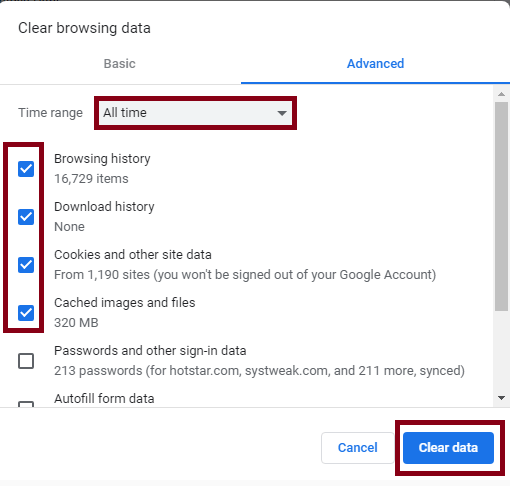
4. 개인 창에서 탐색:
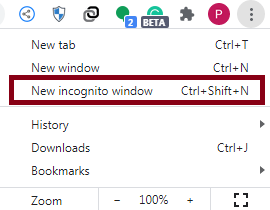
여러 번 우리는 인터넷 사용 기록을 지우는 것을 좋아하지 않으므로 대신 시크릿 모드를 사용합니다. 쿠키와 캐시로 인해 "이 연결은 비공개가 아닙니다" 오류가 발생하면 비공개 창에서 탐색할 때 발생하지 않으며, 탐색 기록이 저장되지 않아 안전하게 사용할 수 있습니다..
우리 대부분은 시크릿 창에서 Chrome을 여는 방법을 알고 있지만 알고 싶은 경우 Chrome 브라우저의 오른쪽 상단 모서리에 있는 점 3개 아이콘을 클릭하고 드롭다운에서 새 시크릿 창을 클릭하면 됩니다. 메뉴. Ctrl+Shift+N을 함께 눌러 시크릿 창을 열 수도 있습니다.
5. 컴퓨터의 날짜와 시간이 올바른지 확인하십시오.
Chrome에서 "연결이 비공개가 아닙니다" 오류가 발생하는 또 다른 주요 이유는 컴퓨터의 잘못된 시간과 날짜 때문입니다. 그 이유는 SSL 인증서가 컴퓨터의 날짜와 시간을 기준으로 검증되기 때문입니다. 동일하지 않은 경우 오류가 발생할 수 있습니다.
SSL 인증서를 확인하려면 열려는 웹사이트에 연결할 수 있도록 날짜와 시간이 일치해야 합니다.
Windows 10에서 날짜와 시간 을 확인하려면 다음 단계를 따르세요.
- Windows 10 설정 > 시간 및 언어로 이동합니다.
- 여기에서 날짜 및 시간을 클릭합니다.
- 왼쪽 패널에서 자동으로 시간 설정 및 자동으로 시간대 설정이라는 두 가지 설정을 토글합니다.
- 변경 사항을 적용하고 페이지를 새로고침해 보십시오.
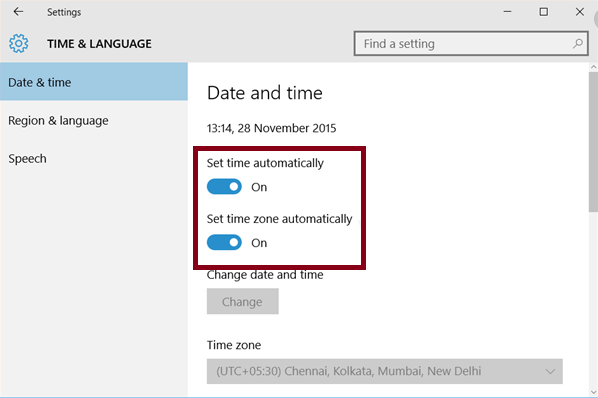
Mac OS에서 날짜 및 시간을 확인하려면:
- Mac에서 시스템 환경설정으로 이동한 다음 날짜 및 시간을 선택합니다.
- 자동으로 날짜 및 시간 설정이라는 설정을 찾습니다. 찾을 수 있으면 설정에 체크 표시를 하십시오.
- 이것을 게시하면 "현재 위치를 사용하여 자동으로 시간대 설정"이라는 설정이 활성화됩니다.
- 변경 사항을 적용하고 페이지를 새로고침합니다.
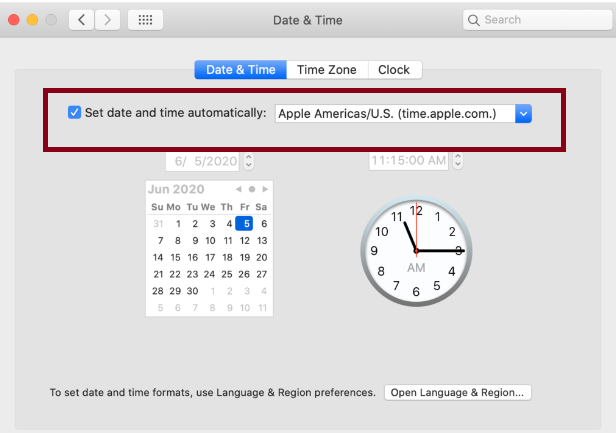

대부분의 경우 Windows 10 및 Mac OS의 Google Chrome 웹 브라우저에서 "연결이 개인 오류가 아닙니다"를 해결할 수 있습니다.
그렇지 않은 경우 다음 방법을 시도할 수 있습니다.
6. 문제가 설치된 안티 바이러스 응용 프로그램으로 인한 것인지 확인:
시스템에 설치된 바이러스 백신 응용 프로그램이 SSL 연결 또는 SSL 인증서를 차단하는 경우가 많습니다. 이로 인해 오류가 발생합니다. "연결이 비공개가 아닙니다" 오류를 수정하려면. 안티바이러스 응용 프로그램을 완전히 비활성화하거나 SSL 인증서를 검색하는 설정을 해제할 수도 있으며 이를 SSL 검색이라고 합니다.
7. 수동으로 오류를 진행하여 진행하십시오.
" 연결이 비공개가 아닙니다" 오류가 표시 되면 웹사이트를 계속 탐색할 수 있습니다. 그러나 이를 위해서는 수동으로 오류를 우회해야 하며 사이트에 악의적인 감염도 포함될 수 있으므로 전적으로 사용자의 재량입니다.
이를 위해 오류가 발생한 브라우저에 있는 고급 옵션을 수동으로 클릭해야 합니다. 고급을 클릭한 후, websitename.com으로 진행하라는 메시지를 클릭하십시오.
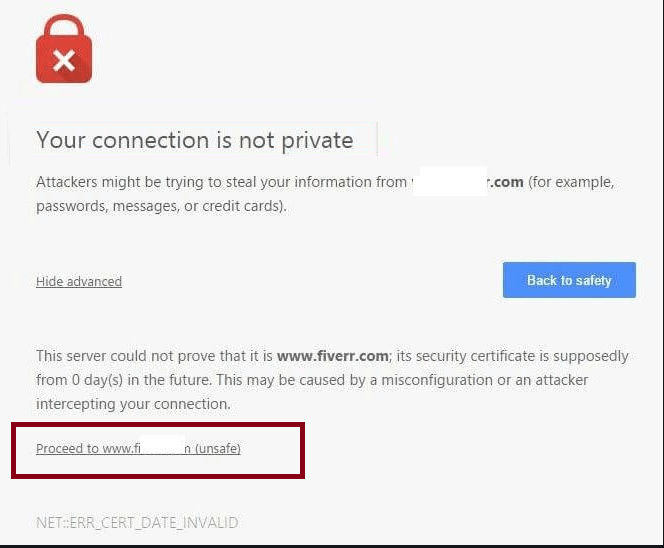
8. SSL 인증서 무시:
위의 방법은 오류 메시지를 우회하지만 여전히 일시적입니다. 오류 메시지를 영구적으로 제거하려면 브라우저의 설정을 변경하여 오류를 완전히 무시할 수 있습니다.
그러나 이 방법은 공격과 감염에 취약하게 하므로 권장되지 않습니다. 계속 진행하려면 아래 단계를 따르세요.
- 홈 화면에서 Chrome 바로 가기를 마우스 오른쪽 버튼으로 클릭한 다음 팝업 메뉴에서 속성을 클릭합니다.
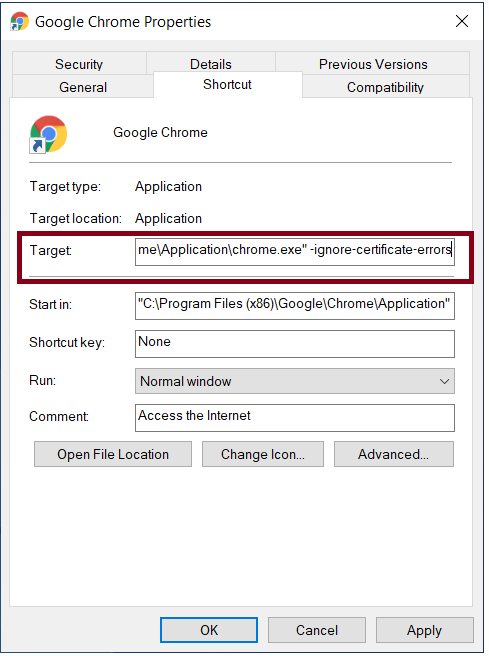
- 여기서 Target이라는 필드를 찾습니다. 텍스트 필드에서 텍스트 뒤에 –ignore-certificate-errors를 추가합니다.
- 변경 사항을 적용하려면 확인을 클릭하여 게시하십시오.
- 페이지를 다시 방문하여 오류가 제거되었는지 확인하십시오.
-
NET::ERR_CERT_COMMON_NAME_INVALID라는 오류가 발생할 수 있습니다. 그냥 무시하고 진행하세요. - 페이지를 다시 방문하여 오류가 제거되었는지 확인하십시오.
귀하의 Connection is not private 오류는 두려워할 필요가 없는 것입니다. 이 오류의 주요 원인은 웹사이트를 탐색할 때마다 Google 크롬이 URL이 의심스럽다고 생각하면 단순히 SSL 인증서를 차단하고 인증하지 않으므로 이 오류가 발생하기 때문입니다.
SSL, 무엇입니까?
SSL(Secure Socket Layer)은 데이터를 암호화하여 해킹이나 도난을 방지하는 보안 수단입니다. SSL 보안 데이터는 암호화되어 있으므로 안전합니다. 모든 종류의 거래, 뱅킹, 개인 데이터 등의 경우 항상 SSL을 사용하여 암호화하는 것이 좋습니다.
더 읽어보기: 도메인 구매를 계획 중이신가요?
Chrome 브라우저에서 연결이 비공개 오류가 아닌 경우 언제 수신됩니까?
브라우저에 사이트의 URL을 입력하자마자 웹 브라우저가 가장 먼저 하는 일은 사이트의 정보를 검색하기 위해 서버에 메시지를 보내는 것입니다. 여기에는 SSL 인증서 확인이 포함됩니다. 액세스하려는 사이트가 HTTPS인 경우. SSL 인증서를 확인하고 인증 후 사이트에 쉽게 접근할 수 있습니다.
그러나 SSL 인증서가 검증되지 않은 경우 Google 크롬은 "연결이 비공개가 아닙니다"라는 오류 메시지를 표시합니다.
이것이 주된 이유이지만 이 오류에 대한 몇 가지 다른 이유가 있습니다.
- 만료된 SSL 인증서 : SSL 인증서도 유효 기간이 지나면 만료됩니다. 따라서 특정 웹 사이트의 소유자이고 동일한 오류가 발생하는 경우 가장 먼저 해야 할 일은 SSL 인증서의 유효성을 확인하는 것입니다. SSL 인증서가 만료된 경우 인증서를 갱신하기만 하면 Google 크롬에 "연결이 비공개가 아닙니다"라는 오류 메시지가 표시되지 않습니다.
- 하위 도메인과 연결된 SSL이 없습니다. 여러 번 기본 URL에 액세스할 수 있지만 하위 도메인을 열려고 할 때 동일한 오류가 발생합니다. 이는 SSL 인증서가 기본 도메인에만 할당되기 때문에 발생합니다. 이를 위해서는 전체 도메인에 할당할 수 있는 SSL을 구매해야 합니다.
- SSL 인증서가 불법 조직에 의해 할당되었습니다. SSL 인증서는 신뢰할 수 있는 조직에서 구매해야 하며 실패하면 "연결이 비공개가 아닙니다" 오류가 표시 됩니다.
연결이 비공개가 아닙니다 오류:
위에서 언급한 단계는 이 연결을 수정하는 가장 간단하면서도 효과적인 방법 중 일부였습니다. 이 연결은 Google Chrome의 비공개 오류가 아닙니다 . 다른 방법을 알고 있다면 아래 의견 섹션에 알려주십시오.
다음 읽기:
Android 모바일에서 데이터 연결 문제 해결
WiFi 신호 부스터가 정말로 필요합니까?
